- هل تريد معرفة كيفية عمل ملف PDF قابل للتعبئة بالتوقيع؟ سنشرح لك في هذا الدليل كيفية القيام بذلك.
- أفضل طريقة هي استخدام برنامج مخصص لإضافة توقيع رقمي إلى مستند PDF.
- يمكنك استخدام أي برنامج لهذا الغرض ، ولكن للحصول على أفضل النتائج ، حاول استخدام برنامج Adobe.
- إذا لم تكن من محبي Adobe ، فيمكنك استخدام تطبيقات أخرى من هذا الدليل لإضافة كتلة توقيع رقمي إلى PDF.

سيعمل هذا البرنامج على إصلاح أخطاء الكمبيوتر الشائعة ، ويحميك من فقدان الملفات ، والبرامج الضارة ، وفشل الأجهزة ، وتحسين جهاز الكمبيوتر الخاص بك لتحقيق أقصى أداء. إصلاح مشكلات الكمبيوتر وإزالة الفيروسات الآن في 3 خطوات سهلة:
- قم بتنزيل Restoro PC Repair Tool التي تأتي مع التقنيات الحاصلة على براءة اختراع (براءات الاختراع المتاحة هنا).
- انقر ابدأ المسح للعثور على مشكلات Windows التي قد تتسبب في حدوث مشكلات بجهاز الكمبيوتر.
- انقر إصلاح الكل لإصلاح المشكلات التي تؤثر على أمان الكمبيوتر وأدائه
- تم تنزيل Restoro بواسطة 0 القراء هذا الشهر.
عند إنشاء ملف PDF ، تحتاج أحيانًا إلى أن يكون لديك حقول توقيع ، وفي هذا الدليل سنوضح لك كيفية إنشاء ملف PDF قابل للتعبئة بالتوقيع.
تتطلب إضافة توقيع بضع نقرات فقط ، ويمكنك إضافة توقيع في معظم برامج تحرير PDF ، ولكن في هذا الدليل ، سنركز على أكثرها شيوعًا.
كيف يمكنني عمل ملف PDF قابل للتعبئة بالتوقيع؟
1- استخدم برنامج Adobe مخصصًا

كيفية إنشاء ملف PDF قابل للتعبئة بتوقيع إلكتروني
- افتح ملف PDF ، اختر منظر وثم أدوات.
- انقر املأ والتوقيع أولاً ، ثم انقر فوق لافتة.
- اختر ال أضف التوقيع اختيار.
- في النافذة التالية ، يمكنك استخدام ثلاثة خيارات: يكتب, رسم و صورة.
- بعد إنشاء التوقيع ، انقر فوق تطبيق.
- قم بسحب وتغيير حجم ووضع التوقيع داخل ملف PDF.
استخدم الكتابة لكتابة اسمك بتنسيق متصل أو لتغيير نمط توقيعك. يوجد أيضًا خيار الرسم الذي يسمح لك برسم توقيعك باستخدام الماوس أو لوحة اللمس.
يمكنك أيضًا استخدام قلم إذا كان لديك هذا البرنامج مثبتًا على جهاز بشاشة تعمل باللمس.
كيفية إنشاء ملف PDF قابل للتعبئة بتوقيعات متعددة؟
العملية هي نفسها كما في القسم السابق ، ما عليك سوى إنشاء حقول توقيع متعددة وهذا كل شيء.
تأكد أيضًا من التحقق من عدم قفل الحقول الإضافية أو تعيينها للقراءة فقط.
هذه هي أسهل طريقة لإضافة كتلة توقيع رقمي إلى PDF ، ولكن للقيام بذلك ، ستحتاج إلى حل مخصص. لحسن الحظ ، يمكنك الحصول على البرنامج من الرابط أدناه.

أدوبي أكروبات
استخدم Adobe Acrobat ذو الأداء الفعال لعرض وإنشاء واستخدام وطباعة ملفات Portable File Document!
2. استخدم برنامج توقيع مخصص
- افتح البرنامج المخصص وانتقل إلى نماذج.
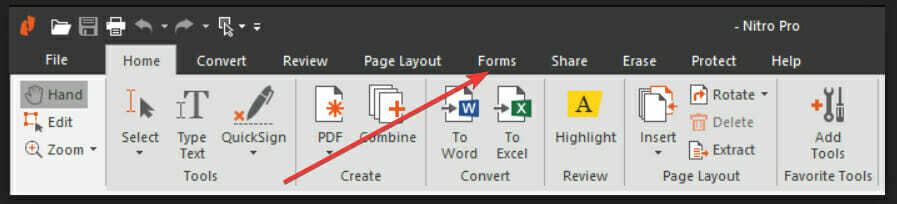
- يختار حقول النموذج وانقر فوق توقيع إلكتروني.
- حدد موضع حجم التوقيع بالنقر فوق مستطيل وسحبه في مستند PDF الخاص بك.
- اذهب إلى الخصائص، أدخل أ اسم في الحقل المقابل ، وحدد المظهر والإجراءات وخصائص أخرى.
هذه الأداة هي برنامج مفيد يسمح لك باستخدام حقل التوقيع المخصص الخاص بها. يمكّنك هذا القسم من إضافة حقل نموذج توقيع رقمي فارغ واستخدامه للمستند.
هذا برنامج سهل الاستخدام ، وطريقة رائعة لإضافة حقل توقيع إلى PDF مجانًا.
⇒احصل على Nitro Pro
3. استخدم أداة عبر الإنترنت لتوقيع المستند
- اختر خيار الإصدار التجريبي المجاني من ملف موقع DocuSign.
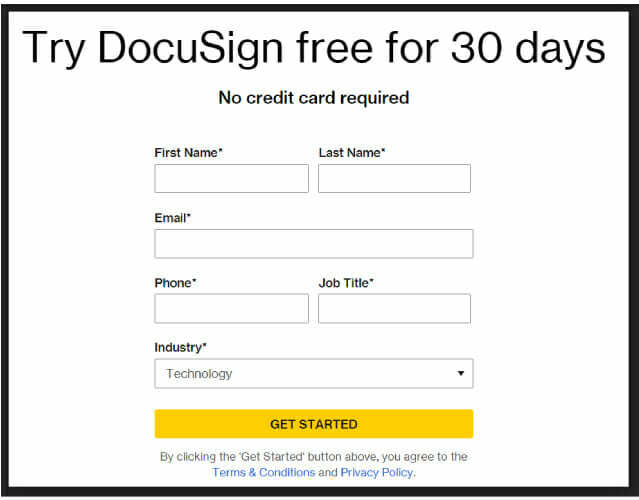
- تحميل وثيقة PDF الخاصة بك.
- أضف ما يلي: التعليقات والعلامات المخصصة والتوقيع.
- قم بإنشاء ملفات PDF وحفظ القوالب للنماذج الأكثر استخدامًا.
- أرسل ملف PDF الموقع إلى المستلمين.
بمجرد استخدام هذا الحل ، سيقوم DocuSign تلقائيًا بحفظ مستند PDF الخاص بك في السحابة. يمكنك الوصول إلى الملف من هناك متى احتجت إلى استخدامه مرة أخرى.
بعد أن قمت بتحميل المستند الخاص بك في الخطوة 2، ستقوم الأداة بتحويل حقولها إلى حقول رقمية قابلة للتعبئة. إذا كان النموذج الذي تم تحميله لا يحتوي على أي حقول ، فسيتعين عليك إضافتها يدويًا.
بعد أن تصل إلى الخطوة الأخيرة من هذا الحل ، لن تضطر بعد ذلك إلى طباعة المستند أو مسحه ضوئيًا أو إرساله عبر الفاكس أو البريد الإلكتروني. فقط أرسله مباشرة من تطبيق الويب.
لقد أنشأنا هذا الدليل الموجز لنوضح لك كيفية عمل ملف بي دي إف تعبئة مع التوقيع. يجب عليك استخدام برنامج مخصص واتباع عملية بسيطة لإنشاء المستند المطلوب.
هناك أيضًا برنامجان آخران يمكن أن يساعدك في تحقيق هدفك ، لذا تأكد من تجربتهما أيضًا وتحديد الخيار الأفضل لاحتياجاتك.
استشر القسم السابق لمعرفة الخطوات التي يجب عليك اتباعها مع برنامجنا الموصى به. لا تتردد في ترك تعليق لنا حول أكثر ما تستمتع باستخدامه.
 هل ما زلت تواجه مشكلات؟قم بإصلاحها باستخدام هذه الأداة:
هل ما زلت تواجه مشكلات؟قم بإصلاحها باستخدام هذه الأداة:
- قم بتنزيل أداة إصلاح الكمبيوتر تصنيف عظيم على TrustPilot.com (يبدأ التنزيل في هذه الصفحة).
- انقر ابدأ المسح للعثور على مشكلات Windows التي قد تتسبب في حدوث مشكلات بجهاز الكمبيوتر.
- انقر إصلاح الكل لإصلاح المشكلات المتعلقة بالتقنيات الحاصلة على براءة اختراع (خصم حصري لقرائنا).
تم تنزيل Restoro بواسطة 0 القراء هذا الشهر.
![كيفية حفظ ملف PDF مؤمن كمستند Word [دليل 2021]](/f/72c73793676e16d4863d7f69b48d6551.jpg?width=300&height=460)

